Bedingter Text in der InDesign-Datenzusammenführung
Jay Babcock
Ich verwende InDesign, um Daten einer Mailingliste mit einem Brief zusammenzuführen. Einige Einträge sind Einzeladressen, andere sind Eheadressen; in der anrede möchte der kunde den leser mit vornamen begrüßen.
Wie kann ich "und" so platzieren, dass es bei einzelnen Personen nicht erscheint? Die Anrede sollte beispielsweise „Dear John and Mary“ oder einfach „Dear John“ lauten, wobei sich die Konjunktion in meinem InDesign-Master und nicht in einem Feld in der Zusammenführungsquelle befindet.
Antworten (2)
Stegathesaurus
Sie würden nur bedingten Text verwenden .
Wählen Sie „Fenster“ > „Schrift und Tabellen“ > „Bedingter Text“, um das Bedienfeld „Bedingter Text“ anzuzeigen.
Wählen Sie dann im Menü des Bedingter-Text-Bedienfelds „Neue Bedingung“ und geben Sie einen Namen für die Bedingung ein.
Wählen Sie den Text aus, auf den Sie die Bedingung anwenden möchten. Führen Sie im Bedienfeld „Bedingter Text“ („Fenster“ > „Schrift und Tabellen“ > „Bedingter Text“) einen der folgenden Schritte aus:
- Um eine Bedingung anzuwenden, klicken Sie auf die Bedingung oder klicken Sie auf das Kästchen neben dem Bedingungsnamen.
- Um eine Bedingung anzuwenden und andere auf den Text angewendete Bedingungen zu entfernen, klicken Sie bei gedrückter Alt- (Windows) bzw. Wahltaste (Mac OS) auf eine Bedingung.
- Um eine Bedingung zu entfernen, klicken Sie auf das Kästchen neben dem Bedingungsnamen, um das Häkchen zu entfernen. Oder klicken Sie auf [Unbedingt], um alle Bedingungen aus dem ausgewählten Text zu entfernen.
Und da haben Sie es!
Wahrheit
Wahrheit
Die einfachste Lösung besteht darin, eine weitere Spalte in Ihrer CSV/Excel-Datei zu erstellen, die das Wort „und“ enthält, wenn das Feld „Ehepartner“ Daten enthält.
In Ihrer Excel-Datei:
Row | Column A | Column B | Column C
1 | FirstName | Spouse | Conjunction
2 | John | Mary | =IF(ISBLANK(B2),"", " and ")
Möglicherweise müssen Sie auch die gesamte Spalte C markieren, kopieren und „Werte einfügen“ auswählen, bevor Sie sie als CSV- oder TXT-Datei speichern.
Ziehen Sie die Formel in Spalte C ganz nach unten in Ihre Namensliste.
Verwenden Sie in Ihrem InDesign-Dokument , in dem Sie die Anrede haben möchten, alle drei Briefvorlagenfelder:
Dear <<FirstName>><<Conjunction>><<Spouse>>,
Beachten Sie, dass zwischen diesen Briefvorlagenfeldern in InDesign keine Leerzeichen stehen. Die Leerzeichen wurden um das Wort „und“ in der Excel-Formel hinzugefügt, damit InDesign keine zusätzlichen Leerzeichen einfügt, wenn kein Ehepartner vorhanden ist.
Vegetarisch
Indesign-Zeilenumbrüche mit Datamerge
Indesign Data Merge – Variable Anzahl von Seiten aus Spalte in CSV-Datei
Kombinieren mehrerer Datenzusammenführungsdokumente in InDesign
Können bei der Datenzusammenführung mehrere Datensätze mit einer bestimmten Platzierung für jedes Element auf derselben Seite platziert werden?
Mehrseitige Datenzusammenführung mit vielfältigen Informationen in InDesign?
Wie lösche ich automatisch einen Leerraum, der nach einer Datenzusammenführung in InDesign verbleibt?
Warum fasst Indesign meine CSV-Spalten bei der Datenzusammenführung zu einem einzigen Eintrag zusammen?
Komplexe Datenzusammenführung in Adobe InDesign für Visitenkarten
InDesign Data Automation für Bücher, nicht Kataloge
Richtige Einrichtung für die Verwendung von Indesign, den Export in PDF und die anschließende Datenzusammenführung von PDF
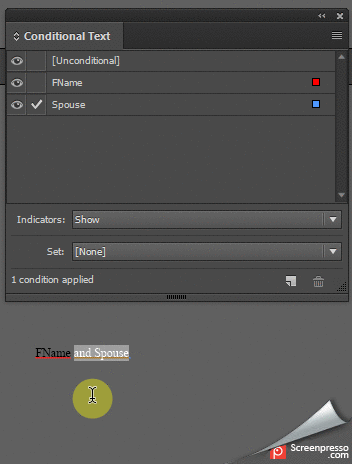
Pat_Morita